[Základní deska] Představení ASUS EZ Flash 3

2. Klikněte na Ovladače a utility -> BIOS a FIRMWARE, vyberte požadovanou verezi systému BIOS a stáhněte si ji (doporučujeme používat nejnovější verzi).
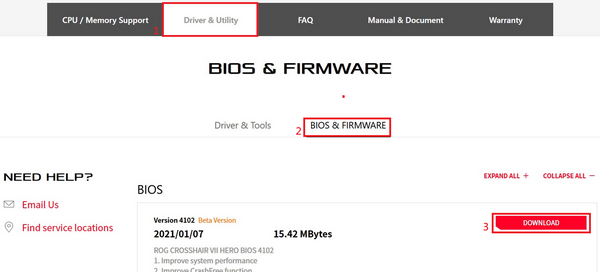
Krok 4. Po kliknutí na tlačítko stažení si uložte systém BIOS na USB flash disk. Soubor poté rozbalte (Windows 10 disponuje funkcí rozbalování souborů ZIP) a zkontrolujte, zda se v kořenovém adresáři USB flash disku nachází soubor .CAP.
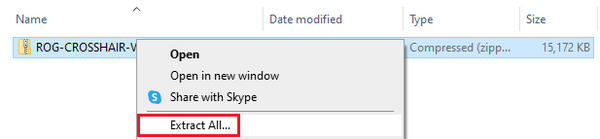
Po rozbalení se objeví soubor .CAP, což je soubor s aktualizací systému BIOS.

Krok 5:Vložte USB flash disk do USB portu základní desky.
2. Kroky pro aktualizaci systému BIOS:
Do systému BIOS se dostanete pomocí níže uvedeného postupu
Krok 1. Po spuštění a objevení loga ASUS stiskněte na klávesnici tlačítko DEL.

Krok 2. Když se objeví obrazovka systému BIOS, stiskněte F7, nebo klikněte myší na Pokročilý režim a vstupte do pokročilého režimu.
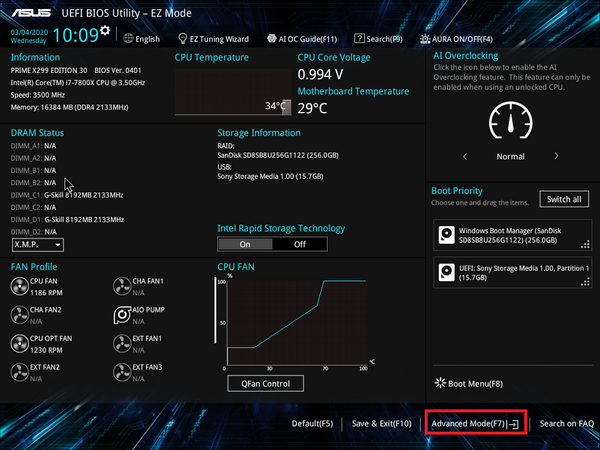
Krok 3. Klikněte myší na stránku Nástroje a pak klikněte na Utility ASUS EZ Flash 3.

Krok 4. Po vstupu do nabídky Utility ASUS EZ Flash 3 můžete zvolit, že chcete aktualizovat systém BIOS pomocí USB flash disku nebo po síti.
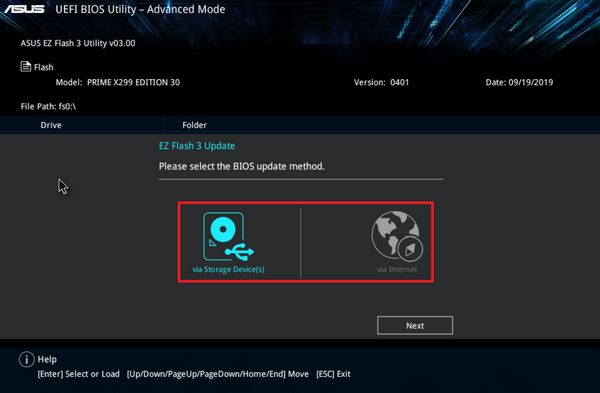
2-1. Aktualizace systému BIOS prostřednictvím USB flash disku
Kliknutím aktualizujete systém BIOS pomocí USB flash disku.
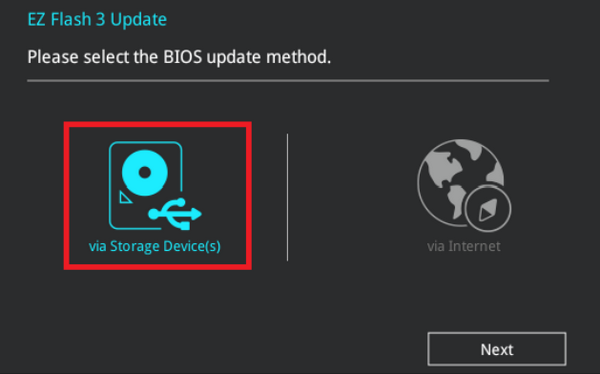
Klikněte na USB flash disk, na kterém je uložen soubor systému BIOS a klikněte na soubor systému BIOS, který chcete aktualizovat.
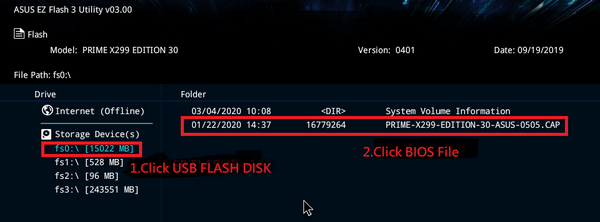
Klikněte na ANO.
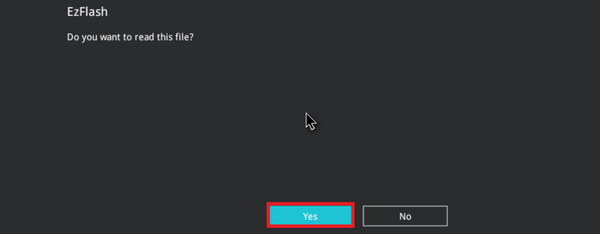
Potvrďte informaci o systému BIOS, klikněte na ANO a spusťte aktualizaci.
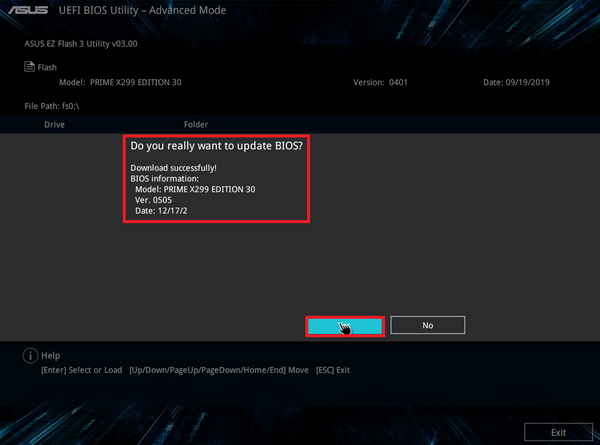
Když postup doběhne, objeví se tlačítko OK. Klikněte na něj a dokončete aktualizaci restartováním.
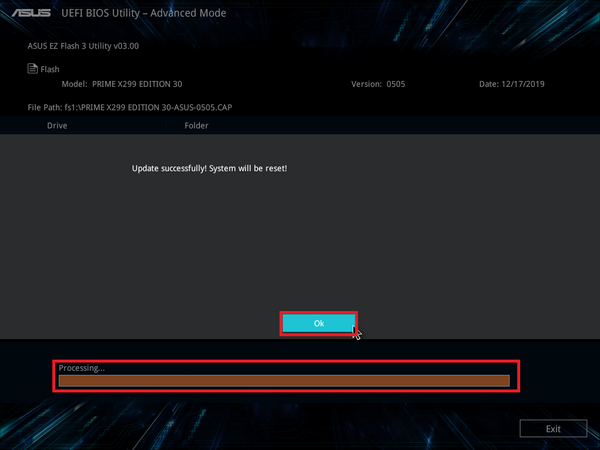
Upozornění:1. Tato funkce podporuje pouze jednooddílové USB flash disky ve formátu FAT16/32.
2. Při aktualizaci systému BIOS nevypínejte ani nerestartujte systém, aby nedošlo k selhání bootování.
2-2. Existují dva způsoby, jak systém BIOS aktualizovat po síti:
Kliknutím aktualizujete systém BIOS po internetu
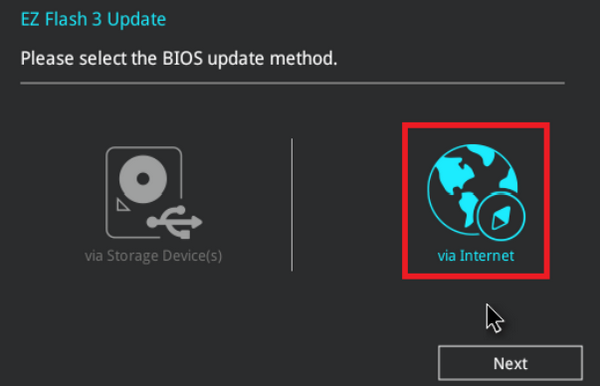
K aktualizaci můžete zvolit DHCP nebo pevnou IP adresu.
( Upozornění:Uživatelé se mohou na parametry síťového prostředí dotázat svého správce a zvolit k aktualizaci DHCP nebo pevnou IP adresu.)

a. Kliknutím na ikonu DHCP aktualizujte systém BIOS.
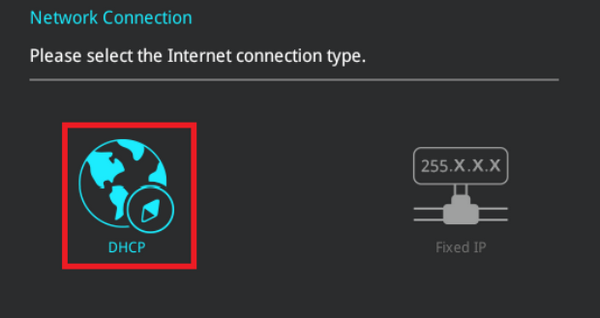
Objeví se informace o nejnovějším systému BIOS. Klikněte na OK a zahajte aktualizaci.
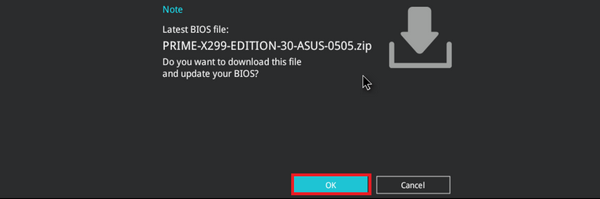
Když postup doběhne, objeví se tlačítko OK. Klikněte na něj a dokončete aktualizaci restartováním.
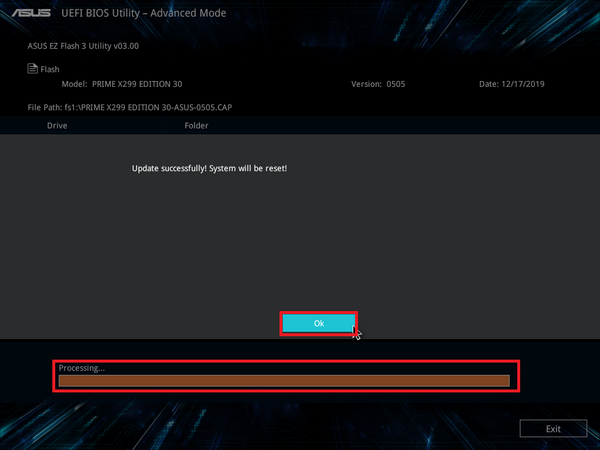
b. Klikněte na ikonu Pevná IP adresa a aktualizujte systém BIOS.
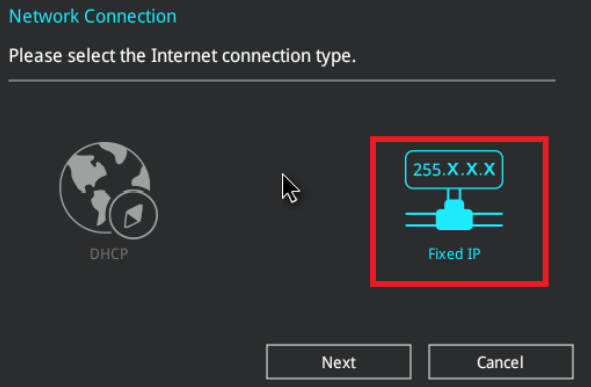
Budete muset zadat údaje pevné IP adresy. Uživatel musí zadat (1) údaje pevné IP adresy od poskytovatele připojení k internetu. Kliknutím na (2) OK zahájite aktualizaci.
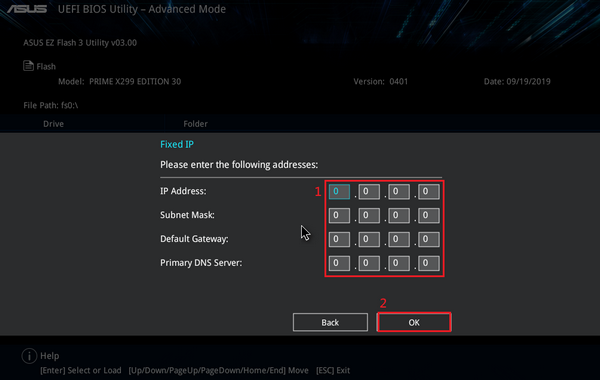
Zobrazí se údaje o nejnovější verzi systému BIOS. Kliknutím na OK zahajte aktualizaci systému BIOS.
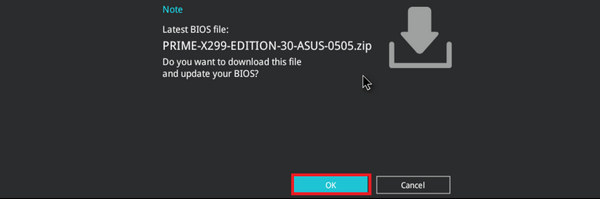
Když postup doběhne, objeví se tlačítko OK. Klikněte na něj a dokončete aktualizaci restartováním.
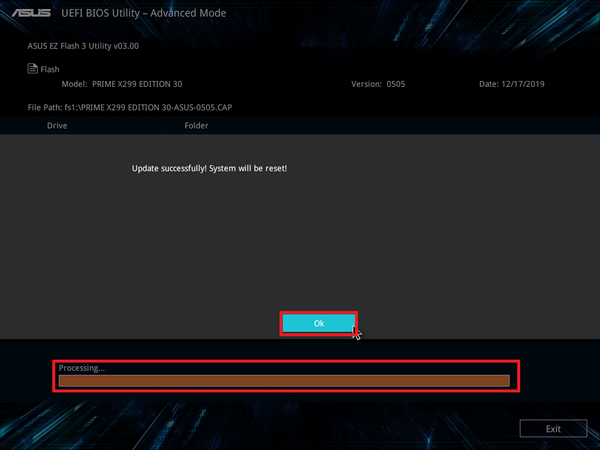
3.Otázky a odpovědi
Otázka 1: Jak zjistit, jestli moje základní deska podporuje ASUS EZ Flash 3?
Odpověď 1:ASUS EZ Flash 3 lze použít pouze na základních deskách se systémem UEFI BIOS, které mají zabudovanou utilitu ASUS EZ flash 3. Specifikace produktu si můžete potvrdit na oficiálním webu.
Na stránce představení produktu klikněte na specifikace produktu.

O existenci podpory budete informováni v sekci softwarových funkcí.
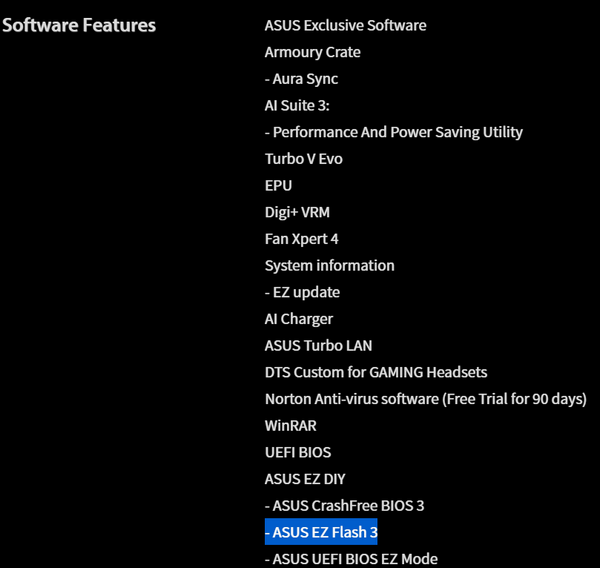
Otázka 2: Po aktualizaci systému BIOS je systém nestabilní nebo padá. Co mám dělat?
Odpověď 2:Po aktualizaci systému BIOS můžete systém vrátit do výchozího nastavení BIOS podle níže uvedeného způsobu. Zabráníte tím nestabilitě způsobené nesprávnou funkcí BIOSu.
Řiďte se níže uvedenými kroky:
1:Vstupte znovu do systému BIOS a stiskněte klávesu DEL při zobrazení loga ASUS.

Na obrazovce systému BIOS stiskněte klávesu F5.
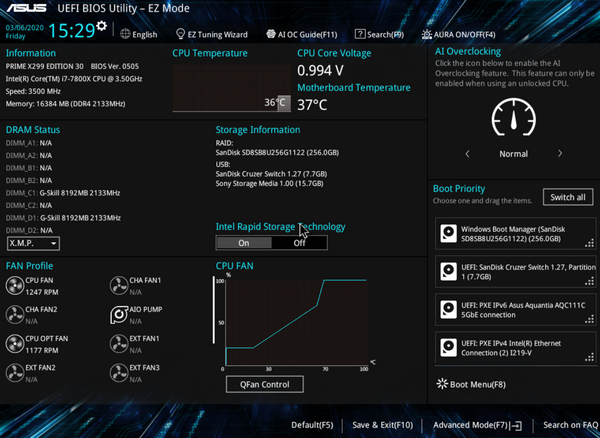
Objeví se následující obrazovka. Klikněte na OK.
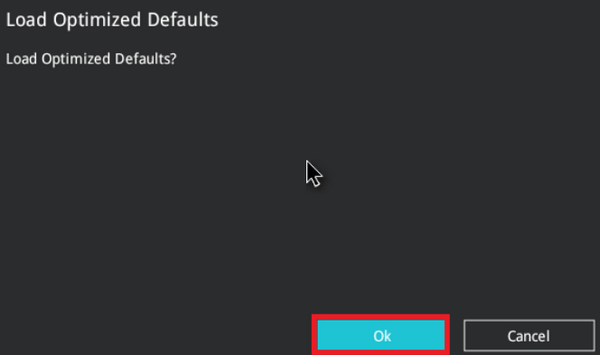
2. Objeví se následující obrazovka. Klikněte na OK. Až se systém restartuje, můžete obnovit výchozí nastavení systému BIOS.
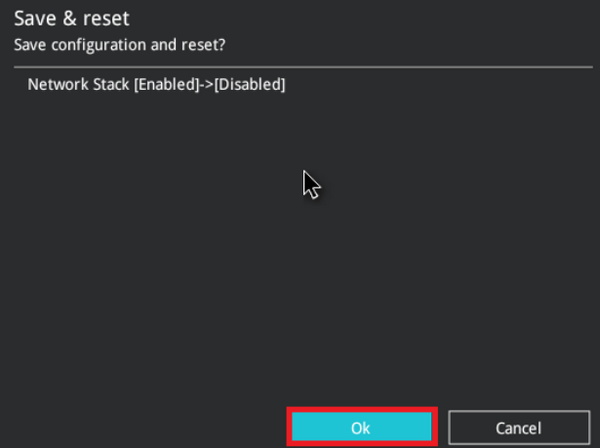
Otázka 3:Jak vytvořit USB flash disk ve formátu FAT16 / 32?
Odpověď 3: Řiďte se následujícími kroky:
1. Zformátujte USB flash disk. Klikněte pravým tlačítkem na USB flash disk a vyberte formát FAT16 / 32. *Zformátováním smažete všechna data na USB flash disku.
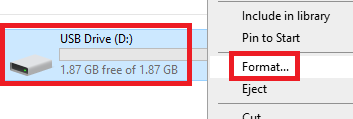
2. Jako souborový systém zvolte FAT32 a pak klikněte na Spustit.
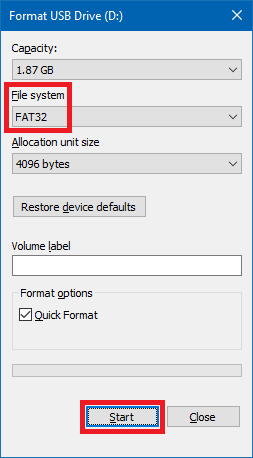
3. Formátování je dokončeno.
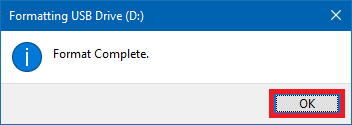
Otázka 4: Při aktualizaci systému BIOS po síti se zobrazí informace, že připojení selhalo. Jak to vyřešit?
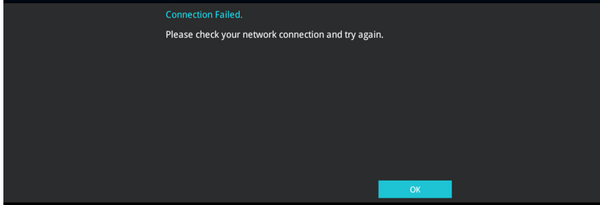
Odpověď 4:1. Ujistěte se, že je řádně zapojen kabel mezi základní deskou a routerem. Poté znovu proveďte krok aktualizace systému BIOS po síti.
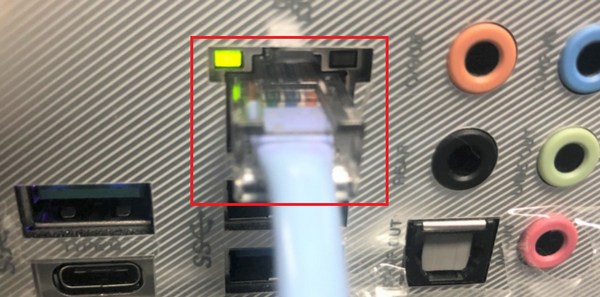
2. Ujistěte se, že máte správně zadané údaje pevné IP adresy. Pokud si nejste jisti, kontaktujte poskytovatele připojení k internetu.
Po získání správných údajů o pevné IP adrese znovu spusťte aktualizaci systému BIOS po síti.